Windows 10を無料の時にもらっておけば良かった
最近のスマホやタブレットは高性能なのでパソコンは大きい画面でサイトを見る時だけでほとんど触ってないという人が私の周りでも増えています。
家にあるパソコンはWindows 7やWindows 8のまま特に問題なく使えてるから新しく買い換えようとは…と思っている人もたくさんいるみたいです。
人によってはMicrosoftがWindows 10への無償アップグレードを行っていたので利用した方もおられますが購入したメーカーがオススメしていない(ドライバーやアプリが動かなく可能性あるから)ので今となれば後悔している方も…😞
実はいろいろ調べてみたら(2018.10.06現在)まだ手に入るみたいだったのです。✋
ハードディスク交換したら直るかも
知り合いから「前に聞いたスティックPCって充分使えます?🙄」と尋ねられたので「サイトを見たりメールするくらいなら使えますよ。さすがに動画サイトは厳しいですけどね・・パソコン壊れたんですか?😨」
話を聞いてみると「デスクトップパソコンは電源入れたら変な画面が出て全然動かなくなったんですよ。あとから買ったノートパソコンを使っているんだけど、奥さんが使うことが多くていざ使いたい時に使えないから新しく買おうかなと思ったのです。」
多分ハードディスクが壊れていてWindows 7が起動できないのでは?と思い、「リカバリー用のDVD💿とか作っています?パソコンを購入時に戻すためのプログラムってハードディスクの中にしか無いんですよ。念のためにディスク作成しておけばをハードディスク交換してもリカバリーディスクから初期状態に戻せるんです。作った記憶あります?」
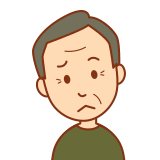
「・・・???」
ですよね~♪ 作成する人は多分10%もいないんじゃないかと思ってます。パソコンをばらして「ハードディスクを付け替える🛠」という作業は自作パソコン経験者じゃないとメーカーさんに修理に出すのが普通なんですよね。
「ダメ元で良かったら預かってチャレンジしてみますよ?」😊
パソコンを預かってみた
預かったパソコンの型番「NEC PC-VN770CS3ER」をGoogle先生に尋ねてみると2010年9月に発売された事が分かりました。
復活すればまだまだ現役で使える気がしました。本体に電源ケーブルをつないでワイヤレスのキーボードとマウスに電池をセットして電源ON!!
画面には “This is a Pen”レベルにはわけわかめの英語がたくさん出ました。BOOTとかEnterは読めたので起動部分があーちゃらこーちゃらになっているのだろう・・・と理解しました。
NECのサイトを見ると電源を入れて[F11]もしくは[F4]を押すとハードディスクからリカバリープログラムが動くように書かれていたのでやってみましたが最初と同じエラー画面が出てダメでした。リカバリーDVDもないし今のハードディスクは諦めて付け替えてしまおう!とバラしにかかったのでした。
本体をバラしてハードディスクを付け替える
液晶画面を下にして裏面を見るとネジが8か所ありましたのでプラスドライバーで全部外しました。ツメが引っ掛かっているみたいで少し苦労しましたが裏カバーが外れてハードディスクを確認できました。
ハードディスクは確か3本のネジで固定されていました。先にハードディスクに繋がっている2本のケーブルを外してネジを外すとハードディスクがケースごと取り外せました。
ケースに4本のネジでハードディスクが固定されていたので外したのちに家に転がっていた1.5TBのハードディスクをケースに取り付け2本のケーブルをつなぎ3本のネジで元の位置に固定しました。
最後に裏カバーをはめ込んで仮止めとして上を2か所と下を2か所ネジ止めして完了です。

Windows 10 もしくは Windows 7 を手に入れないと・・
ちなみにバラして復活させようとするパソコンとは別に必要な情報を調べたり必要なファイルを手配するパソコンが別途必要になります。当然ですが😅
プロダクトキーはパソコンを購入すると本体のどこかにシールで貼られています。預かったパソコンも背面にWindows 7 Homeのプロダクトキーのシールが貼られていました。

「いきなりWindows 10をインストールできないかな!?」
Google先生に「windows10upgrade ダウンロード」とお尋ねするとマイクロソフト公式からダウンロードできるよ!と教えてくれます。しかしそのサイトの場合はWindows 7 もしくは Windows 8が正常に動作していないとダウンロードできない。ダウンロードできてもプロダクトキーを別途購入する必要があるのでした。
「めんどいけどWindows 7から地道にやるか・・」
Windows 7のISOファイルがマイクロソフト公式サイトからダウンロードできるようになっているのでプロダクトキーを入力して確認ボタンを押すと「OEM版なのでパソコンメーカーにお問い合わせください。(確かこんな感じの文章)」でダウンロードできませんでした。
Google先生を駆使してあるソフトを見つけました。
Microsoft Windows and Office ISO Download Tool を使ってみる
HeiDoc.netのサイトにアクセスしたら真ん中あたりにある「Windows ISO Downloader.exe」をクリックするとダウンロードされます。
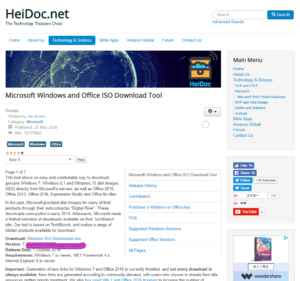
ダウンロードされたアプリを実行すると確認画面が出ますので「いいえ」をクリックします。

アプリが起動するので右の選択から「Windows 7」を選択
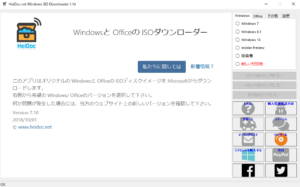
エディションの選択画面になるので「Windows 7 Home Premium SP1 COEM」を選択し言語を「Japanese(日本語)」を選択する。

IsoX64が64ビットOSでIsoX86が32ビットOSなので「IsoX64 Download」をクリックして保存する。保存したWindows 7のISOファイルから起動用のDVDを作成する。使用しているライティングソフトによってやり方が違うのでここでは省略します。
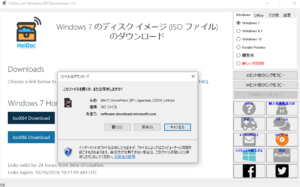
これでWindows 7のインストールする準備が整いました。
Windows 7 をインストール
作成したWindows 7 OEMディスクを先ほどハードディスクを付け替えたパソコンにセットします。パソコンのBIOS設定は標準でBlu-rayドライブから先に起動するようになっているのでセットアップを進めることができました。
今回は省略していますが詳しく知りたい方はGoogle先生で「Windows7の再インストール」と検索したら近い記事が見つかるかと思います。😉
Windows 7 から Windows 10 へ 無料アップデート
OEM版のWindows 7なのですべてのドライバーがあるわけじゃなく中途半端な状態でしたが有線LAN接続でなんとかネットにもつながるようになりました。
Google先生に「Windows10 無料 ダウンロード」で検索してマイクロソフト公式からダウンロードできるページを訪ねます。
「今すぐアップデート」を押すと「Windows10Upgrade9252.exe」というファイル(Windows 10 更新アシスタント)がダウンロードされます。
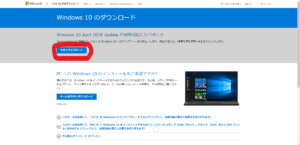
ダウンロードしたファイルを起動すると「Windows 10更新アシスタント」が開始されるので「今すぐ更新」をクリックする。
セットアップが終わると再起動するボタンが出るのでクリックするとWindows 10の初期設定画面になりました。
知り合いはブラウザーにGoogle chromeを使用しているとのことだったのでサービスでインストールして長かったミッションが終わりました。
Windows 10のISOファイルはマイクロソフト公式からいつでもダウンロードできるのですがその際に「プロダクトキー」を入力しないとできません。よく勘違いされているのですがWindowsライセンス認証の画面にあるのはプロダクトキーではなく「プロダクト ID」です。ここをメモしてもダウンロードできません。それではどこを見たら良いのか?Windowsシステムツールのコマンドプロンプトを起動して以下のコマンドをコピーして「wmic path SoftwareLicensingService get OA3xOriginalProductKey」コマンドプロンプト内で「CTRL + V」を押して貼り付けてからEnterを押すと確認することができますので忘れないでください。

最終的にできたこと・できなかったこと
Windows 10は本体裏面にあるプロダクトキーからのアップデートなのでちゃんとライセンス認証されました。
しかしメーカーが用意しているリカバリーファイルじゃないので「デバイスマネージャー」を見ると3つくらい認識されていないのがありました。多分ですが1つはテレビチューナーでしょう。2つめはSDカードなどを読み込むリーダかと。3つめは無線LAN関係かもしれません。
最後に
今お使いになっているパソコンが今回の例のように「ハードディスクだけ付け替えたら直ったのに・・」というケースもあるのでハードディスク内にしかリカバリーが用意されていない場合はバックアップを作成しておくことをお勧めします。



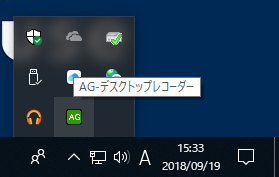













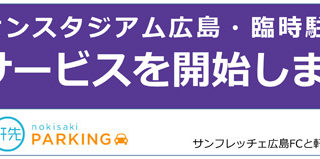


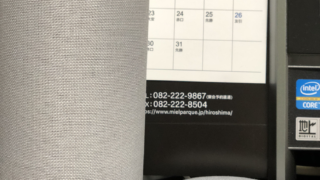









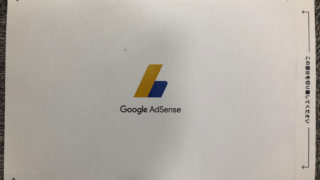

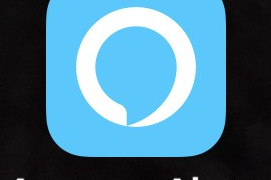
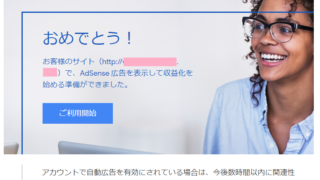
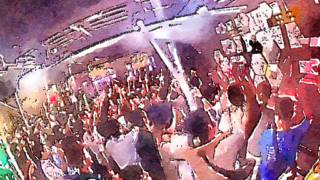



コメント